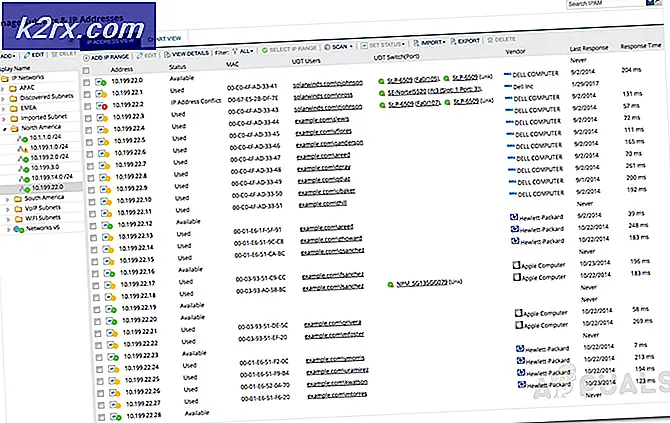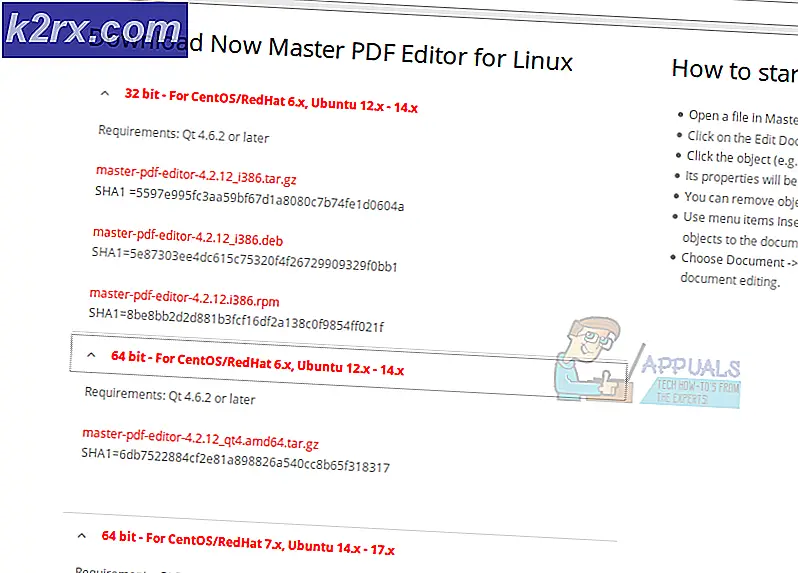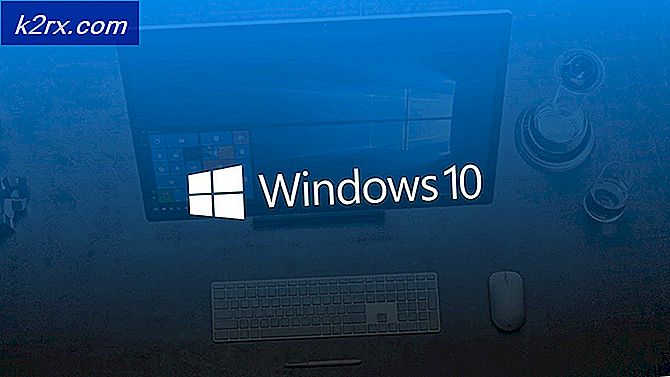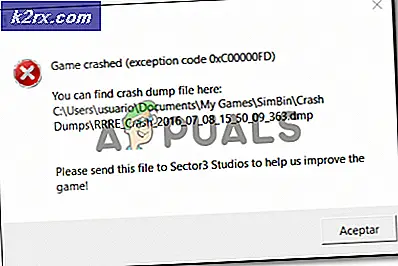Fix: Windows Defender Tidak Memperbarui di Windows 10
Banyak pengguna Windows 10 mengeluhkan Windows Defender - program antivirus penduduk Sistem Operasi - tidak memperbarui terlepas apakah pembaruan yang diunduh dan dipasang adalah pembaruan Definisi kecil atau pembaruan besar, keren. Dalam kasus seperti itu, semua upaya pengguna untuk memperbarui Windows Defender gagal dan Windows Defender menyatakan bahwa alasan di balik kegagalan adalah masalah konektivitas, meskipun komputer memiliki koneksi internet yang benar-benar sehat.
Untungnya, ada banyak solusi yang layak untuk masalah ini, dan berikut ini adalah tiga solusi paling efektif yang dapat Anda gunakan untuk menyingkirkan masalah ini:
Solusi 1: Perbarui Windows Defender menggunakan Pembaruan Windows
Jika Anda telah mencoba untuk memperbarui Windows Defender dari program itu sendiri dan gagal karena masalah konektivitas, solusi yang paling logis untuk masalah ini tentu akan mencoba untuk memperbarui Windows Defender menggunakan Pembaruan Windows.
Buka Menu Mulai .
Klik Pengaturan .
Klik Pembaruan & Keamanan .
Klik Pembaruan Windows di sebelah kiri.
Klik Periksa Pembaruan di panel kanan.
TIP PRO: Jika masalahnya ada pada komputer Anda atau laptop / notebook, Anda harus mencoba menggunakan Perangkat Lunak Reimage Plus yang dapat memindai repositori dan mengganti file yang rusak dan hilang. Ini berfungsi dalam banyak kasus, di mana masalah ini berasal karena sistem yang rusak. Anda dapat mengunduh Reimage Plus dengan Mengklik di SiniKomputer Anda sekarang akan memeriksa semua dan semua pembaruan yang tersedia.
Segera setelah pembaruan yang tersedia untuk Windows Defender terdeteksi, mereka secara otomatis akan mulai diunduh. Setelah pembaruan diunduh, mereka akan diinstal - berhasil, kali ini.
Solusi 2: Perbarui Windows Defender menggunakan Command Prompt yang ditinggikan
Anda juga dapat mencoba memperbarui Windows Defender menggunakan Command Prompt yang ditinggikan.
Klik kanan pada tombol Start Menu untuk membuka Menu WinX .
Di Menu WinX, klik pada Command Prompt (Admin) untuk membuka Command Prompt yang ditinggikan.
Ketik cd / d \ Program Files \ Windows Defender ke Command Prompt dan tekan tombol Enter.
Ketik exe -signatureupdate ke Command Prompt dan tekan tombol Enter . Ini akan memulai pembaruan Pembela Windows yang, semoga, akan berhasil.
Solusi 3: Unduh paket pembaruan terbaru untuk Pembela secara manual
Jika semuanya gagal, Anda dapat mencoba mengunduh paket pembaruan terbaru untuk Windows Defender secara manual sebagai upaya terakhir.
Buka di sini .
Tunggu hingga paket pembaruan diunduh sepenuhnya.
Setelah paket pembaruan diunduh, buka untuk mulai memperbarui Pembela Windows ke iterasi terbaru.
TIP PRO: Jika masalahnya ada pada komputer Anda atau laptop / notebook, Anda harus mencoba menggunakan Perangkat Lunak Reimage Plus yang dapat memindai repositori dan mengganti file yang rusak dan hilang. Ini berfungsi dalam banyak kasus, di mana masalah ini berasal karena sistem yang rusak. Anda dapat mengunduh Reimage Plus dengan Mengklik di Sini